يحتوي القرص الصلب على ملايين القطاعات. بمجرد تلف أحد القطاعات ، لا يمكن قراءة البيانات الموجودة فيه ، ولا يمكنك الكتابة عليه. بالنسبة للقطاعات التالفة على القرص الصلب، يوجد نوعان ، أحدهما سيء مادياً والآخر تالف منطقيًا. إذا كان تالفا ماديًا ، فلا يمكن إصلاحه ما لم تستبدله بقرص جديد. بخلاف ذلك ، يمكن إصلاحه. اقرأ المزيد قليلاً واحصل على الحلول لإصلاح القرص الصلب التالف و استعادة بيانات القرص الصلب.
الجزء 1. كيفية إزالة القطاع التالف من القرص الصلب
يمكن أن تكون القطاعات التالفة مشكلة متكررة في مجموعة متنوعة من أجهزة تخزين البيانات ، مثل محرك الأقراص الثابتة ، ومحرك أقراص الحالة الصلبة ، ومحرك أقراص فلاش USB ، وما إلى ذلك. مع التقدم التكنولوجي ، يمكن إصلاح معظم القطاعات التالفة. في هذا القسم ، نقدم طريقتين لمساعدتك في إصلاح القطاعات التالفة على القرص الصلب والتي تعرضت للتلف المنطقي.
1. كيفية التحقق من قطاع تالف على القرص الصلب باستخدام CHKDSK
يأتي الكمبيوتر الذي يعمل بنظام Windows مزودًا بأداة فحص وتحقق من القرص الصلب الأصلي لكل منهما ، وهي CHKDSK ، والمعروفة أيضًا باسم ScanDisk. قد تختلف خطوات استخدام CHKDSK لإصلاح القطاعات التالفة على القرص الصلب على أنظمة تشغيل Windows المختلفة.
إصلاح القطاعات التالفة على نظام Windows 10/8
- انقر نقرًا مزدوجًا فوق "This PC" ، واختر القرص الذي تريد إصلاحه. إذا كنت لا تعرف أيهم تختار ، يمكنك إصلاحهم جميعًا واحداً تلو الآخر.
- انقر بزر الماوس الأيمن على القرص الصلب ذو القطاعات التالفة ، واختر " Properties".
- ثم انتقل إلى علامة التبويب "Tools". ضمن "Error Checking" ، اضغط على "Check".
- حدد "البحث عن القطاعات التالفة ومحاولة استردادها" وانقر فوق "Start".
يقوم بشكل عام بفحص وإصلاح القطاعات التالفة على الفور. عند الانتهاء ، يتم إصلاح القطاعات التالفة. بالمناسبة ، إذا كنت تريد إصلاح خطأ نظام الملفات في الوقت ذاته ، يمكنك أيضًا تحديد الخيار. في بعض الحالات يذكرك بأنه لا يمكنك إصلاحه لأن القرص قيد الاستخدام الآن. عادةً ما يكون القرص C: حيث تم تثبيت نظام التشغيل الخاص بك. ثم يمكنك اختيار إصلاحه تلقائيًا عند بدء تشغيل الكمبيوتر في المرة القادمة.
إصلاح القطاع التالف لنظام تشغيل Windows 7
تشبه الخطوات الخاصة بإصلاح القطاعات التالفة في القرص الصلب على نظام تشغيل Windows 10 الخطوات المذكورة أعلاه.
- انقر نقرًا مزدوجًا فوق "My Computer" ، ثم انقر بزر الماوس الأيمن فوق محرك الأقراص الذي تريد إصلاح القطاعات التالفة ، ثم انقر فوق "Properties".
- انتقل إلى "Tools" > "Check now"، وحدد "Automatically fix file system errors" في النافذة المنبثقة وانقر فوق "Start".
- يبدأ فحص قطاع القرص الصلب التالف على الفور. بمجرد الانتهاء ، ستظهر لك النتائج.
الجزء 2. كيفية استرداد البيانات من القطاع التالف للقرص الصلب
1. Recoverit لاستعادة بيانات القرص الصلب
إذا لم تتمكن من إصلاح القطاعات التالفة جيدًا ولم تقم بإجراء نسخ احتياطي لبيانات محرك الأقراص الصلبة بشكل منتظم ، فإن البيانات الموجودة على القرص الصلب مع القطاعات التالفة تكون عرضة للفقدان والتلف. لحسن الحظ ، يمكن أن تساعدك أداة استعادة بيانات القرص الصلب في استعادة الملفات المفقودة أو المحذوفة أو المنسقة أو التالفة من محرك الأقراص الصلبة ذو القطاعات التالفة. أفضل توصية لوظيفة استرداد القرص الصلب هي Recoverit data recovery. كبرنامج احترافي لاستعادة القرص الصلب الخارجي ، يمكن أن تساعدك هذه الأداة في استعادة البيانات من القرص الصلب الذي يحتوي على قطاعات تالفة أو أي أخطاء أخرى في محرك الأقراص الصلبة.

برنامجك الآمن والموثوق به لاسترداد محرك الأقراص الصلبة
- يسترجع الملفات المفقودة أو المحذوفة ، الصور ، الصوت ، الموسيقى ، رسائل البريد الإلكتروني من القرص الصلب جراء لقطاع التالف بشكل فعال وآمن وكامل.
- يدعم استعادة البيانات من سلة المحذوفات والقرص الصلب وبطاقة الذاكرة ومحرك الأقراص المحمول والكاميرا الرقمية وكاميرات الفيديو.
- يدعم استعادة البيانات جراء الحذف المفاجئ ، والتنسيق ، وتلف القرص الصلب ، وهجوم الفيروسات ، وتعطل النظام في حالات مختلفة.
2. فيديو تعليمي عن استعادة القرص الصلب الخارجي
هذا الفيديو التعليمي مخصص لاستعادة القرص الصلب الخارجي باستخدام Recoverit Data Recovery. شاهد الفيديو واتخذ الخطوات اللازمة لاستعادة بياناتك في أقل وقت ممكن.
3. خطوات بسيطة لاستعادة البيانات من القرص الصلب الخارجي في القطاعات التالفة
إذا كان محرك الأقراص الصلبة الذي يحتوي على قطاعات تالفة هو جهاز تخزين بيانات خارجي. يمكنك اتباع الخطوات التالية لاستعادة البيانات المفقودة من القرص الصلب الخارجي. إذا كان قرصًا صلباً داخلياً ، فإن الخطوات متشابهة. يمكنك أيضاً الانتقال إلى الدليل ، استرداد البيانات من القرص الصلب الموجود به قطاعات تالفة، للحصول على الحل الكامل لاستعادة البيانات من القرص الصلب الداخلي مع القطاعات التالفة.
الخطوة 1. قم بتحميل وتثبيت Recoverit لاستعادة القرص الصلب على جهاز الكمبيوتر الخاص بك. قم بتشغيله وحدد قرص القرص الصلب المستهدف للعثور على البيانات. هنا ، يجب عليك اختيار القرص الصلب مع القطاعات التالفة والنقر فوق زر "Start" لبدء فحص البيانات.

الخطوة 2. سيبدأ Recoverit في إجراء فحصاً سريعًا للبحث عن البيانات المفقودة على القرص الصلب ، يمكنك ببساطة معاينة بعض الملفات القابلة للاسترداد بعد الفحص. إذا لم تتمكن من العثور على ملفاتك المفقودة ، يمكنك الإنتقال للفحص مرة أخرى باستخدام وضع "All-Around Recovery" سيساعدك هذا على البحث عن المزيد من الملفات على القرص الصلب ، ولكنه سيستغرق وقتًا أطول..

الخطوة 3.بعد الفحص ، ستظهر جميع الملفات القابلة للاسترداد على القرص الصلب في النافذة. تحتاج فقط إلى تحديد البيانات التي تحتاجها والنقر فوق "Recover" لحفظها على جهاز الكمبيوتر الخاص بك.

عندما تحدث قطاعات تالفة على محرك الأقراص الصلبة ، يمكن أن تساعدك هذه المشاركة في إصلاح القطاعات التالفة على القرص الصلب واستعادة البيانات المخزنة عليه. الآن ، اتبع الخطوات المذكورة أعلاه واستخدم برنامج Recoverit لاستعادة القرص الصلب لاستعادة بياناتك المفقودة أو التالفة.

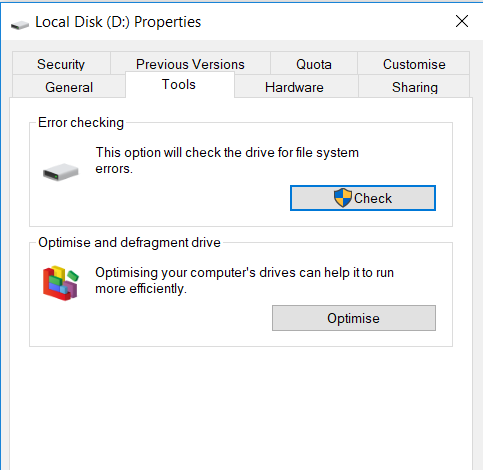
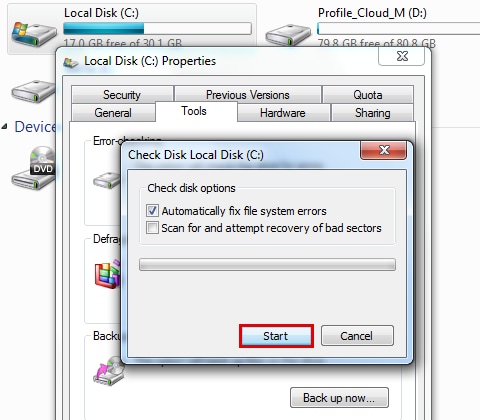
Khalid Abdullahi
contributor Editor
Generally rated4.5(105participated)